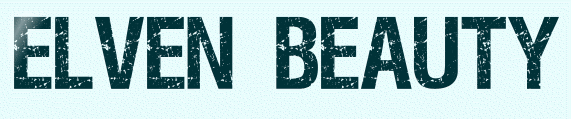 |

Deze tutorial is auteursrechtelijk beschermd door Le Monde de Bea, alle rechten voorbehouden.
Elke verspreiding, zonder voorafgaande schriftelijke toestemming is geheel verboden.
Elke gelijkenis met een andere tutorial is puur toeval.
Deze les is geschreven in PaintShop Pro 2019 op 04-02-2022.
Ik heb de persoonlijke toestemming van Beatrice om haar lessen te vertalen uit het Frans.
Wil je deze vertaling linken, dan moet je Beatrice daarvoor persoonlijk toestemming om vragen !!!
Ik ben alleen maar de vertaler, de auteursrechten liggen volledig bij Beatrice.
Merci beaucoup Beatrice que je pouvez traduire vos tutorièls en Néerlandais
Claudia.
Materialen :

Dubbelklik op de Eye Candy preset "preset_snapart_elvenbeauty", deze installeert zich in het filter.
Het Masker "VSP147" wordt geopend in PSP.
Voor deze les dien je zelf een misted plaatje van een landschap te zoeken.
Of zoek gewoon een plaatje en maak deze misted met het Masker "20-20".
Maak de grootte van je plaatje 900 x 900 px.
Filters :
Mehdi - Wavy Lab 1.1, Seamless Border en Weaver.
penta.com - jeans.
AP [Lines] - Lines - SilverLining.
Simple - Top Left Mirror.
Filters Unlimited 2.0.
Kiwi's Oelfilter - Videowand ***
Alien Skin Snap Art - Pastel.
PhotoSwizzle - Button Maker.
VM Distortion - Smallpox.
***Importeer het filter Kiwi's Oelfilter in het filter "Filters Unlimited 2.0"***
Kleurenpallet :

1ste kleur = #005469
2de kleur = #06A9BC
3de kleur = #CEE6EA
4de kleur = #FFFFFF
5de kleur = #000000
Wanneer je met eigen kleuren werkt speel dan met de mengmodus en/of dekking naar eigen inzicht.
Klik op onderstaande banner om naar de originele les te gaan :
![]()
1.
Open uit de materialen het bestand "Fond_Alpha_ElvenBeauty".
Dit is geen leeg bestand. De selecties zitten in het alfakanaal.
Venster - Dupliceren (of gebruik de sneltoetsen SHIFT + D).
Sluit het originele bestand, we werken verder op het duplicaat.
Vul dit bestand met de 2de kleur.
![]()
2.
Lagen - Nieuwe rasterlaag.
Selecties - Alles selecteren.
Open uit de materialen het achtergrondplaatje "JHanna_234_background".
Bewerken - Kopiëren.
Ga terug naar je werkje.
Bewerken - Plakken in selectie.
Selecties - Niets selecteren.
Lagen - Eigenschappen : zet de Mengmodus van deze laag op Zacht licht.
Lagen - Samenvoegen - Omlaag samenvoegen.
Effecten - Randeffecten - Accentueren.
![]()
3.
Open je zelfgekozen landschapstube.
Bewerken - Kopiëren.
Ga terug naar je werkje.
Bewerken - Plakken als nieuwe laag.
De misted tube staat gelijk goed.
![]()
4.
Lagen - Nieuwe rasterlaag.
Ga naar het Kleurenpallet en zet de Voorgrondkleur op de 1ste kleur en de Achtergrondkleur op de 3de kleur.
Ga terug naar je werkje.
Effecten - Insteekfilters - Mehdi - Wavy Lab 1.1 :
1ste vierkantje = 2de kleur / 2de = 1ste kleur / 3de = 4de kleur / 4de = 1ste kleur
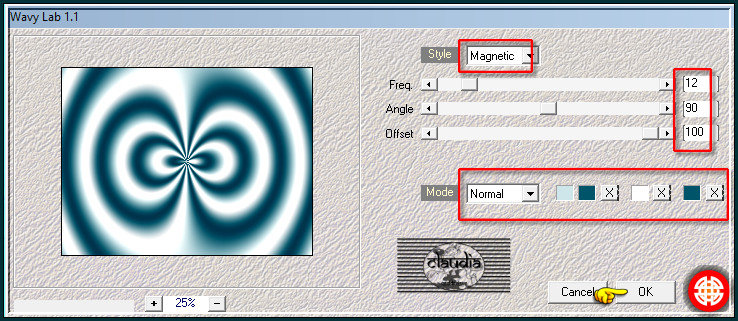
Effecten - Insteekfilters - Mehdi - Seamless Border :
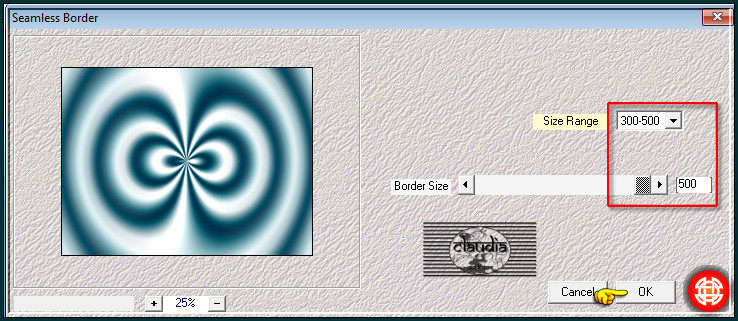
Effecten - Insteekfilters - Mehdi - Weaver :
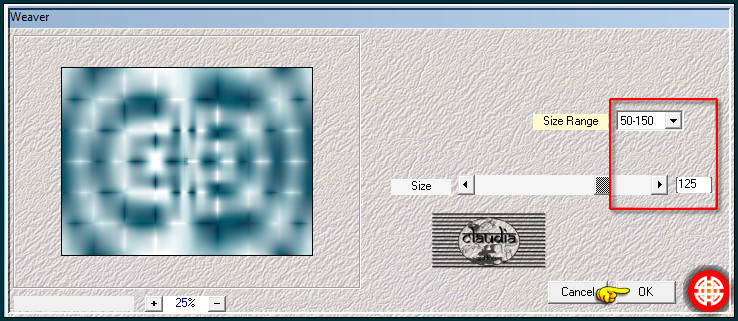
Lagen - Eigenschappen : zet de Mengmodus van deze laag op Overlay.
Effecten - Randeffecten - Sterker accentueren.
Effecten - Insteekfilters - penta.com - jeans :
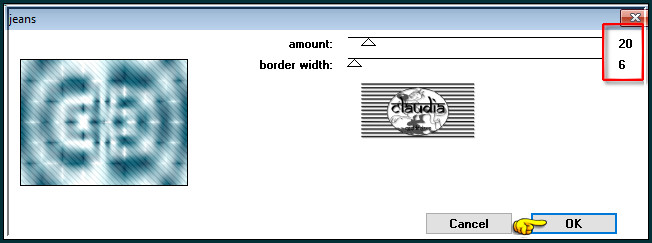
Lagen - Schikken - Omlaag.
![]()
5.
Activeer de bovenste laag in het Lagenpallet (= Raster 2).
Activeer het Selectiegereedschap (toets S op het toetsenbord) - Aangepaste selectie :

Voer deze getallen in :
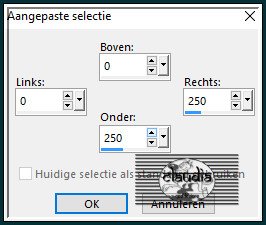
Bewerken - Kopiëren Speciaal - Samengevoegd kopiëren.
Lagen - Nieuwe rasterlaag.
Bewerken - Plakken in selectie (de gekopieerde selectie zit in het geheugen).
Effecten - 3D-Effecten - Slagschaduw :
Verticaal = 0
Horizontaal = 0
Dekking = 80
Vervaging = 20
Kleur = Zwart (#000000)
Effecten - Insteekfilters - AP [Lines] - Lines - SilverLining :
![Effecten - Insteekfilters - AP [Lines] - Lines - SilverLining](../../images/Vertaalde_Lessen/Le-Monde-de-Bea/Elven-Beauty/Plaatje7.jpg)
Selecties - Niets selecteren.
Effecten - Insteekfilters - Simple - Top Left Mirror :
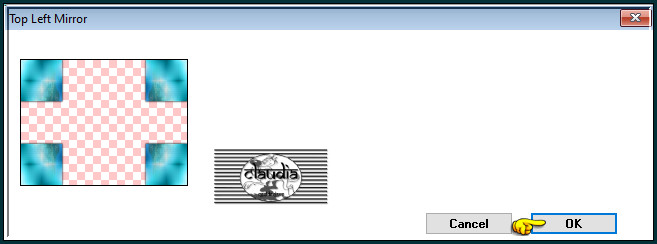
![]()
6.
Lagen - Dupliceren.
Effecten - Afbeeldingseffecten - Naadloze herhaling :
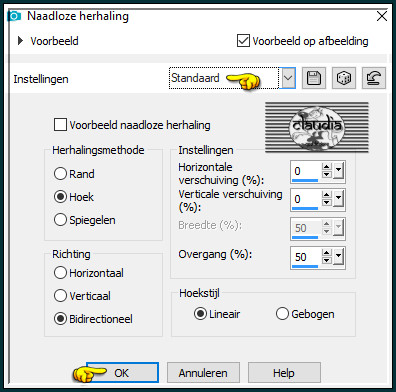
Effecten - 3D-Effecten - Slagschaduw : de instellingen staan goed.
Aanpassen - Scherpte - Nog scherper.
![]()
7.
Activeer het Selectiegereedschap (toets S op het toetsenbord) - Aangepaste selectie en voer deze getallen in :
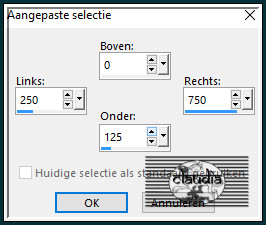
Lagen - Nieuwe rasterlaag.
Vul de selectie met de 4de kleur.
Effecten - Insteekfilters - <I.C.NET Software> - Filters Unlimited 2.0 - °v° Kiwi's Oelfilter - Videowand :

Selecties - Niets selecteren.
Lagen - Eigenschappen : zet de Mengmodus van deze laag op Vermenigvuldigen.
Lagen - Dupliceren.
Afbeelding - Spiegelen - Verticaal spiegelen (= Omdraaien).
![]()
8.
Bewerken - Kopiëren Speciaal - Samengevoegd kopiëren.
Lagen - Nieuwe rasterlaag.
Selecties - Selectie laden/opslaan - Selectie laden uit alfakanaal : Sélection #1
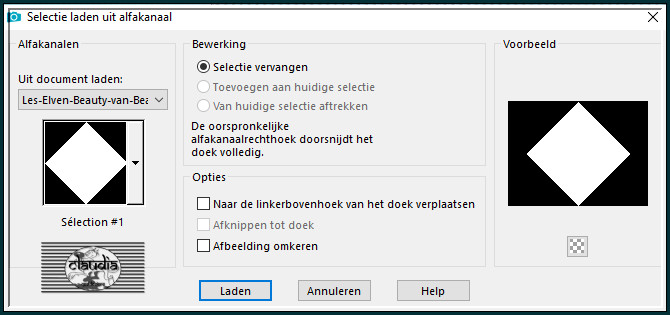
Bewerken - Plakken in selectie.
Aanpassen - Scherpte - Verscherpen.
Selecties - Wijzigen - Selectieranden selecteren :
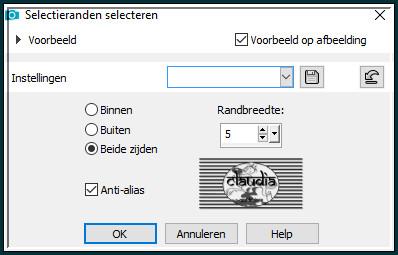
Lagen - Nieuwe rasterlaag.
Vul de selectie met de 4de kleur.
Effecten - Textuureffecten - Mozaïek - glas :
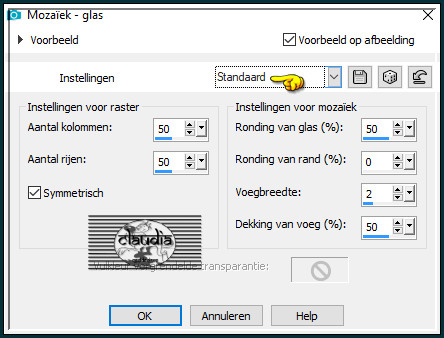
Selecties - Niets selecteren.
Lagen - Samenvoegen - Omlaag samenvoegen.
Effecten - 3D-Effecten - Slagschaduw :
Verticaal = 0
Horizontaal = 0
Dekking = 100
Vervaging = 40
Kleur = Zwart (#000000)
![]()
9.
Bewerken - Kopiëren.
Bewerken - Plakken als nieuwe afbeelding !!!
Minimaliseer deze kopie voor later gebruik.
![]()
10.
Ga terug naar je werkje.
Lagen - Nieuwe rasterlaag.
Vul deze laag met de 4de kleur.
Open uit de materialen het Masker "VSP147" en minimaliseer het.
Ga terug naar je werkje.
Lagen - Nieuwe maskerlaag - Uit afbeelding :
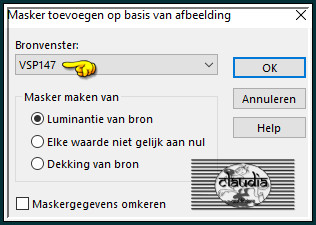
Lagen - Samenvoegen - Groep samenvoegen.
Afbeelding - Spiegelen - Horizontaal spiegelen.
Druk op de K toets op het toetsenbord om het raster te activeren.
Roteer en plaats de laag met het Masker
zoals op het voorbeeld :

Druk op de M toets om het raster te deactiveren.
Lagen - Dupliceren.
Afbeelding - Spiegelen - Verticaal spiegelen (= Omdraaien).
Lagen - Samenvoegen - Omlaag samenvoegen.
![]()
11.
Activeer de opzij gezette kopie uit punt 9.
Afbeelding - Formaat wijzigen : 25%, formaat van alle lagen wijzigen aangevinkt.
Aanpassen - Scherpte - Verscherpen.
Effecten - Insteekfilters - Alien Skin Snap Art - Pastel :
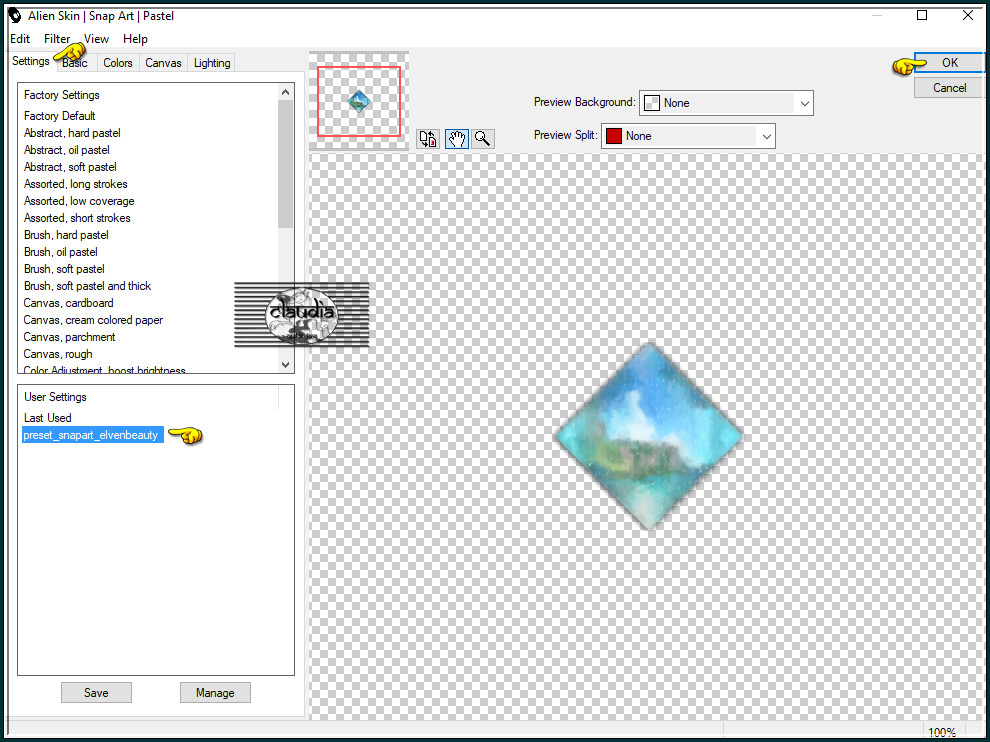
Of voer de instellingen manueel in :

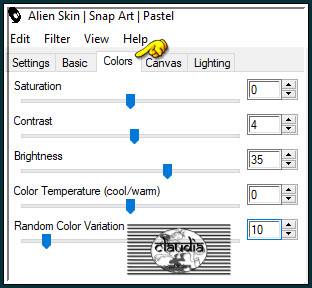
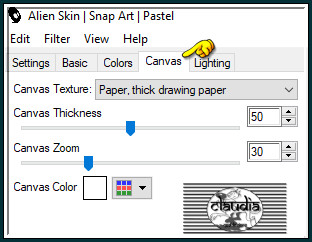
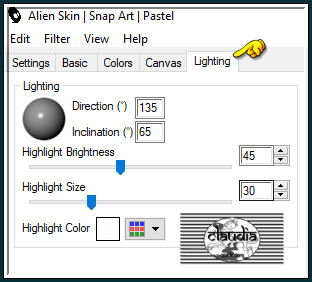
Lagen - Dupliceren.
Afbeelding - Vrij Roteren :
Richting = Rechts
Graden = 90
Verder niets aangevinkt
Aanpassen - Scherpte - Verscherpen.
Lagen - Samenvoegen - Zichtbare lagen samenvoegen.
Bewerken - Kopiëren !!!
Ga terug naar je werkje.
![]()
12.
Bewerken - Plakken als nieuwe laag.
Afbeelding - Formaat wijzigen : 50%, formaat van alle lagen wijzigen niet aangevinkt.
Aanpassen - Scherpte - Verscherpen.
Effecten - Afbeeldingseffecten - Verschuiving :
Horizontale verschuiving = 380
Verticale verschuiving = 250
Aangepast en Transparant aangevinkt
Lagen - Dupliceren.
Effecten - Reflectie-effecten - Weerspiegeling :
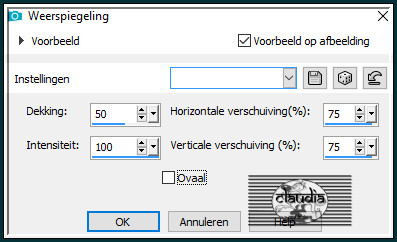
Lagen - Schikken - Omlaag.
Activeer de bovenste laag in het Lgaenpallet (= Raster 7).
Lagen - Samenvoegen - Omlaag samenvoegen.
Lagen - Dupliceren.
Afbeelding - Spiegelen - Horizontaal spiegelen.
Effecten - 3D-Effecten - Slagschaduw :
Verticaal = 0
Horizontaal = 0
Dekking = 100
Vervaging = 20
Kleur = 3de kleur
Lagen - Eigenschappen : zet de Mengmodus van deze laag op Hard licht.
Aanpassen - Scherpte - Nog scherper.
Lagen - Samenvoegen - Alle lagen samenvoegen.
![]()
13.
Effecten - Insteekfilters - Photoswizzle - Button Maker : Kleur = 4de kleur
Dit is mijn filter gebruikt in PSPX6
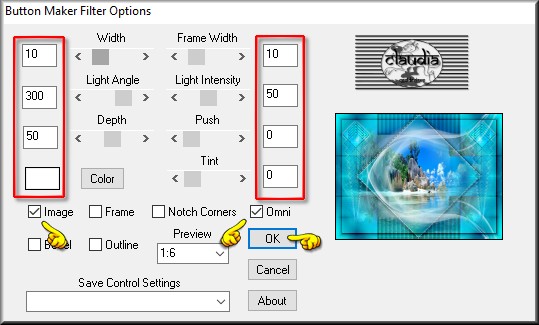
Dit is het filter in PaintShop Pro 2019.
Het vinkje bij Omni is er niet meer , dus geen rand meer :
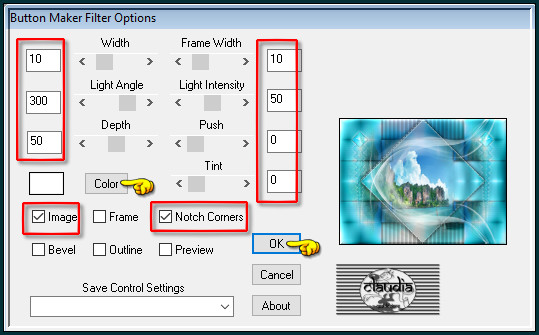
Je kan dit wel nog oplossen met het filter "AAA Frames - Foto Frame" toe te passen.
![]()
14.
Afbeelding - Randen toevoegen : 2 px met de 5de kleur, Symmetrisch aangevinkt.
Selecties - Alles selecteren.
Afbeelding - Randen toevoegen :
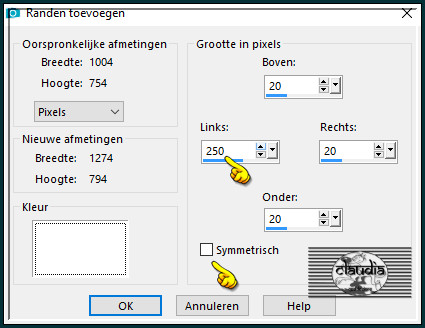
Selecties - Omkeren.
Ga naar het Kleurenpallet en zet de Voorgrondkleur op de 1ste kleur en de Achtergrondkleur op de 3de kleur.
Ga terug naar je werkje.
Effecten - Insteekfilters - Mehdi - Wavy Lab 1.1 :
1ste vierkantje = 3de kleur / 2de = 1ste kleur / 3de = 2de kleur / 4de = 2de kleur
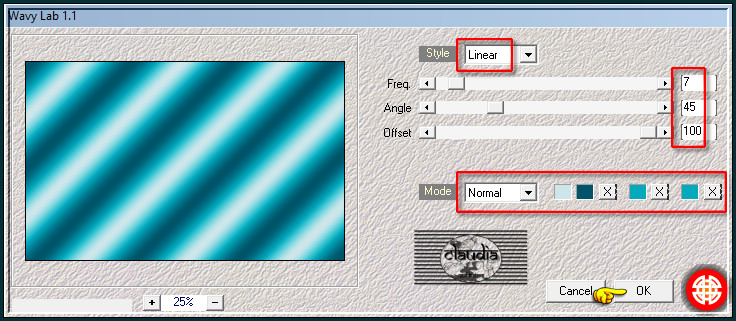
Effecten - Insteekfilters - AP [Lines] - Lines - SilverLining :
![Effecten - Insteekfilters - AP [Lines] - Lines - SilverLining](../../images/Vertaalde_Lessen/Le-Monde-de-Bea/Elven-Beauty/Plaatje27.jpg)
Selecties - Omkeren.
Effecten - 3D-Effecten - Slagschaduw : 2 x toepassen !!!
Verticaal = 0
Horizontaal = 0
Dekking = 100
Vervaging = 20
Kleur = Zwart (#000000)
Selecties - Niets selecteren.
![]()
15.
Afbeelding - Randen toevoegen : Symmetrisch aangevinkt
2 px met de 5de kleur
10 px met de 4de kleur
2 px met de 5de kleur
5 px met de 2de kleur
2 px met de 5de kleur
10 px met de 4de kleur
2 px met de 5de kleur
5 px met de 2de kleur
2 px met de 5de kleur
30 px met de 4de kleur
2 px met de 5de kleur
Activeer de Toverstaf, Doezelen en Tolerantie op 0.
Ga terug naar je werkje.
Selecteer de witte rand van 30 px.
Effecten - Insteekfilters - VM Distortion - Smallpox :
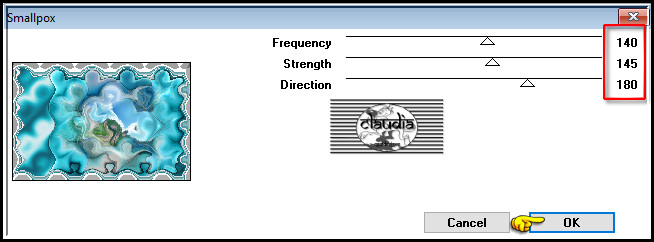
Selecties - Niets selecteren.
![]()
16.
Open uit de materialen de tube "libellulegraphisme_femme-blanc-hibou".
Verwijder het watermerk bovenaan.
Bewerken - Kopiëren.
Ga terug naar je werkje.
Bewerken - Plakken als nieuwe laag.
Afbeelding - Formaat wijzigen : 90%, formaat van alle lagen wijzigen niet aangevinkt.
Aanpassen - Scherpte - Verscherpen.
Plaats de tube links onderaan :

Aanpassen - Scherpte - Nog scherper.
Effecten - 3D-Effecten - Slagschaduw : de instellingen staan goed.
![]()
17.
Open uit de materialen het element "deco01".
Bewerken - Kopiëren.
Ga terug naar je werkje.
Bewerken - Plakken als nieuwe laag.
Plaats het element links bovenaan :
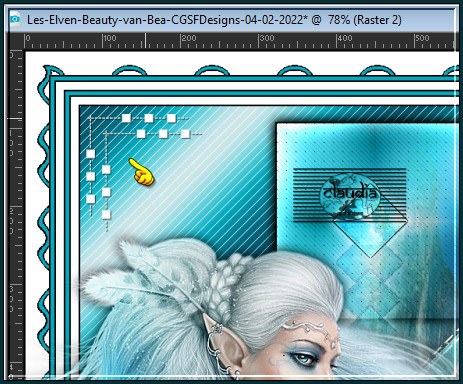
![]()
18.
Open uit de materialen het WordArt "Titire" of maak zelf een teskt dat bij jouw werkje past.
Bewerken - Kopiëren.
Ga terug naar je werkje.
Bewerken - Plakken als nieuwe laag.
Plaats de tekst rechts onderaan op je werkje :

Aanpassen - Scherpte - Verscherpen.
Effecten - 3D-Effecten - Slagschaduw :
Verticaal = 1
Horizontaal = 1
Dekking = 50
Vervaging = 1
Kleur = Zwart (#000000)
![]()
19.
Lagen - Nieuwe rasterlaag.
Plaats hierop jouw watermerk.
Lagen - Samenvoegen - Alle lagen samenvoegen.
Afbeelding - Formaat wijzigen : 900 px, breedte, formaat van alle lagen wijzigen aangevinkt.
Aanpassen - Scherpte - Verscherpen.
Sla je werkje op als JPG-formaat en daarmee ben je aan het einde gekomen van deze mooie les van Beatrice.
© Claudia - Februari 2022.




